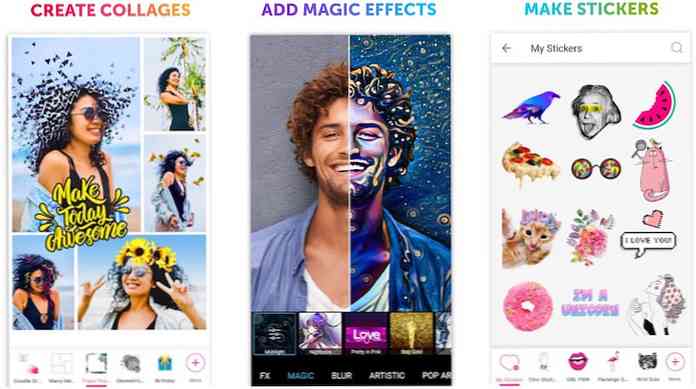50+ Rīki un metodes, lai noņemtu attēla fonu Photoshop, 3. lpp

Ar šo galīgo maksājumu mēs šodien pabeigsim 50+ rīkus un metodes. Lasiet par progresīviem atlases un maskēšanas rīkiem, kā arī dažiem stulbiem grafikas trekiem un veidiem, kā viltot fona dzēšanu sekundēs.
Neatkarīgi no tā, vai esat kvalificēts Photoshop vai iesācējam, jūs noteikti atradīsiet kaut ko, ko šeit pievienot. Papildus aprakstiem par dažiem mazāk nekā acīmredzamiem PS rīkiem mēs izkliedējam dažus biežāk uzdotus jautājumus par aizpildīšanu pret necaurredzamību un jaukšanas režīmiem, piemēram, Reizināt un Ekrāns. Turpiniet lasīt!
Fona noņemšanas pamatu pārskatīšana


Vai esat izlasījuši pirmās divas 50+ rīku un tehnikas daļas? Ja nē, tie joprojām ir pieejami, un tie sniedz labu pārskatu par pamatiem, kas jums būs jāizmanto, lai izmantotu šos uzlabotos rīkus un padomus fonu atcelšanai.
- 1. daļa
- 2. daļa
Ja jūs esat nokļuvis pie tiem, bet jums vēl ir nepieciešama tīrīšana, jūs varat iepazīties ar HTG ceļvedi slāņu maskām un vektoru maskām, kas noderēs ar šiem padomiem par modernu maskēšanu..
- Kā izmantot slāņu maskas un vektora maskas, lai noņemtu kompleksus fonus
Visbeidzot, ja jūtaties pārliecināti par jūsu Photoshop zināšanām, ienāciet!
Rīki, padomi papildu maskēšanai


Masku panelis: (Logu> Maskas)
Masku panelis ir sava veida saikne Photoshop, lai izveidotu un uzlabotu jūsu esošās slāņu maskas. Ja Photoshop nav redzams Masku panelis, jūs vienmēr varat to paņemt, dodoties uz Logu> Maskas.


Blīvums palielina vai samazina maskas caurspīdīgumu, ļaujot vairāk vai mazāk aizsegtām vietām parādīties vai pazust. Spalvas (parādīts iepriekš) automātiski mīkstina maskas malas. Kad tas tiek darīts caur maskas paneli, tas ir dinamisks un vienmēr atgriezenisks.

Masku panelis darbojas arī ar Vector maskām, bet diemžēl tas ļauj pielāgot blīvuma un spalvu iespējas.


Precizēt maska: Īsceļa taustiņš (Alt + Ctrl + R)
Apvienojumā ar aptuvenu izvēli (piemēram, Magic Wand vai Quick Selection rīki), Izvērst atlasi dod iespēju automātiski uzlabot esošo masku. To jūs varat atrast sadaļā Atlasīt> Precizēt maska, strādājot ar masku, vai arī varat vienkārši izmantot “PrecizējietPoga Masku panelis.

„Viedais rādiuss” ir vieta, kur ir visas darbības. Jūs varat pielāgot savu masku ar Photoshop iebūvēto malu noteikšanu, kas var ļoti uzmanīgi maskēt sarežģītus attēla datus, piemēram, matus.


FYI, lasītāji, strādājot ar a atlasi un ne a maska, izvēlnes vienums kļūst par “Precizējiet Edge," un nē "Precizējiet maska.Abi rīki ir funkcionāli identiski un tiek izmantoti nedaudz atšķirīgās situācijās.


Grupas maska:
Slāņu maskas neaprobežojas ar atsevišķiem slāņiem. Photoshop ir spēja sasaistīt vairākus slāņus vienā slāņu “mapē”, ko sauc par a Slāņu grupa. Atlasiet vairākus slāņus ar Shift + klikšķi ar peli un nospiediet Ctrl + G, lai tos grupētu. Masku var piemērot tieši slāņu grupai, kā parasti, ar grupas masku slēpjot attēla informāciju, kas jau nav maskēta grupas slāņos.
Rīki, padomi, kā veikt papildu atlasi


Izvēlieties diapazonu (Izvēlieties> Atlasīt diapazonu)
Izmantojot savu acu skriemeļu rīku (īsinājumtaustiņš: I) izvēlieties krāsu no attēla, pēc tam pārvietojieties uz Select> Color Range. Krāsu diapazona rīks ielādēs šo krāsu izvēli, kuru var kontrolēt ar slīdņa rīku, kas parādīts virs labās puses. Iespējams, ka Photoshop uzskata, ka jūsu izmantotā krāsa ir līdzīga krāsām, kuras jūs neredzat kā līdzīgas, bet krāsu diapazons ir diezgan ērts, lai ielādētu atlases un radītu maskas, tomēr.


Izvēlieties diapazonu arī ir iespēja sagrābt jūsu attēla galvenās krāsas vai izcelšanās, viduslīnijas un ēnas, ja jūs interesē šāda veida lieta. Lietderīgi, ja vēlaties maskēt vai pielāgot noteiktas attēla daļas.


Izvēlieties Līdzīgi: (Atlasiet> Atlasīt līdzīgu
Izvēlieties Līdzīgi darbojas kā Select Range, izņemot bez slīdņa precīzas vadības. Vienkārši izveidojiet atlasi ar telts vai laso rīku, un Photoshop mēģinās atlasīt visas jomas, kuras tā uzskata par “līdzīgu”.


Augt atlasi: (Izvēlieties> Grow)
Atšķirībā no vairākiem citiem šīs sērijas rīkiem, autors neizvēlas atlasi> Grow nekādā ticamā reālā pasaules scenārijā, jo tas ir nedaudz neprognozējams un dod rezultātus, kas nav noderīgi. Apsveriet “tip” šeit, lai ignorētu šo rīku, ja jūs to sastapsiet. Ir daudzi citi rīki, kas veic tās pašas lietas lietderīgākā un kontrolētā veidā.


Slodzes izvēle: Īsinājumtaustiņš (Ctrl + Noklikšķiniet uz slāņa, kanāls)
Slodzes izvēle ir viens no lielākajiem Photoshop rīkiem. Varat turēt Ctrl un pēc tam noklikšķiniet uz jebkura slāņa (vai kanāla), lai ielādētu nepārredzamus pikseļus, vai arī varat pārvietoties, lai atlasītu> Ielādēt atlasi, lai iegūtu ērtu dialoglodziņu ar daudzām noderīgām opcijām.


Ielādēt ceļu kā atlasi:
Tā kā mēs jau esam iekļāvuši zīmēšanas ceļus, visas vektoru formas var ielādēt kā izgriezumus, kopēt, ielīmēt un izmantot kā maskas, kā arī veikt tieši Vector maskās..


Ielādējiet atlasi no RGB vai CMYK kanāliem:
Viens no “Graphics Geek” veidiem, kā iespējams ielādēt atlasi. Faktiski ir iespējams izmantot kanāla datus, kas veido attēlu, lai ielādētu atlasi. Nav pārliecināts, kā darbojas attēlu kanāli? How-To Geek jau ir rakstījis par to, ko nozīmē attēla kanāli, kā arī elegants veids, kā izmantot attēlu kanālus, lai noņemtu fonus.
Lieliski veidi, kā viltot noņemtus fonus


Samazināt necaurredzamību:
Necaurredzamība attiecas uz to, cik nepārredzama (caurskatāma) jebkurš konkrētais slānis. Samazinot necaurredzamību, slāņi, kas atrodas zem tā, panelī parādīsies daļēji redzamā veidā. Jūs varat pamanīt otro slīpuma slīdni zemāk, ko sauc par „Aizpildiet”, un brīnījās, kāda ir atšķirība. Lūk, atbilde.
 |  |
 |  |
Samazināt aizpildījumu:
Aizpildiet slāņa necaurspīdīgo pikseļu alfa kanālu - ja jūs izmantojat slāņa efektus uz minētā slāņa, tie netiek ietekmēti. Lai to skaidrāk demonstrētu, skatiet piemēru labajā pusē ar slāņa efektu (Stroke un Gradient Overlay), kas sajaucas fonā, jo “Opacity” ir iestatīts uz 50%. Labajā pusē esošais piemērs samazina ģeeksta logotipa izskatu, nemazinot gradienta un insultu izskatu.


Iestatīt sajaukšanas režīmu uz “Multiply”
Vai esat kādreiz iespiests uz tintes strūklas pārredzamības? Tas ir tāds, kā darbojas “Multiply” maisīšanas režīms. Visas baltās krāsas tiek samazinātas līdz caurspīdīgam, caurspīdīgam baltajam, un krāsas kļūst nepārredzamas, jo tumšākas tās parādās.


Vecais geek triks ir izmantot šo metodi un apvienot to ar baltu nepietiekamu apdari, kas veikta ar otas rīku atsevišķā slānī. Jūs būsiet pārsteigts, cik vienkārši tas ir, un cik ātri jūs varat iegūt labus rezultātus!


Iestatīt sajaukšanas režīmu uz “Screen”
Ekrāns var uzskatīt par pretēju Reizināt. Jo vieglāks ir slāņa krāsa, jo neskaidrāks. Šajā režīmā tumšākās krāsas ir caurspīdīgas.
Stulba Geek triki masku izveidei, fonu noņemšana


Slāņu maska + gradients:
Izveido vēsu izskatu pārredzamību no jebkura maskēta slāņa. Vienkārši izveidojiet masku un izmantojiet gradienta rīku (Īsceļa taustiņš: G) ar melnu maisījumu ar baltu.


Slāņu maska + aizpildīšanas modelis
Izveido pārredzamību no jebkāda veida dīvainiem modeļiem, ko esat izveidojis vai ielādējis no interneta lejupielādes. Skaidri ilustrē, ka maskām nevajag vienkārši izgriezt melnbaltās zonas. Vienkārši izveidojiet masku, pēc tam dodieties uz Rediģēt> Aizpildiet un iestatiet “Lietot” uz “Pattern”.


Slāņu maska + filtri
Vēl viens nepārprotams slāņu masku pielietojums, daudzi filtri var tikt izmantoti, lai maskētu slāņa zonas. Attēlotajā piemērā mēs izmantojām filtrus> Render> Clouds.
Vai jums ir jautājumi vai komentāri par grafiku, fotoattēliem, failu tipiem vai Photoshop? Sūtiet savus jautājumus uz e-pasta adresi [email protected], un tie var būt iekļauti kādā no turpmākajiem How-To Geek grafikas rakstiem.
Image Kredīti: Florida Box Turtle līdz Jonathan Zander, pieejams saskaņā ar Creative Commons. Rainbow Lorikeet un Mazda RX-8 līdz Fir002, pieejams saskaņā ar GNU licence.